Xserver からサーバーを借りて WordPress を運用している人は、サブディレクトリを作ることで、無料かつ簡単に2つ目のブログを作ることができる。
「example.com」というドメインでブログを運営している場合、
「example.com/サブディレクトリ名」という新しいブログを作れる。
サブディレクトリを作成し、新しいWordPressをインストールする方法
①上記ページ右上の「ログイン」をクリックし、「サーバーパネル」をクリック。
②Xserverからの初回メールに記載されているサーバーアカウント情報:「サーバーID」、「サーバーパスワード」を入力してログインする。
③「WordPress」欄の「WordPress簡単インストール」をクリック。
④ドメインを選択。(サブディレクトリを作りたい親ドメイン)
⑤「インストール済みWordPress一覧」の右側にある「WordPressインストール」タブをクリックする。
- サイトURL:ドメインをプルダウンから選択、「/」より後ろには好きな英数字を入力
- ブログ名:新たに開設するブログ名を入力(後から変更可)
- ユーザー名:WordPressログイン時に必要(好きな英数字を入力)
- パスワード:WordPressログイン時に必要(好きな英数字を入力)
- メールアドレス:ブログに登録するメールアドレス
- テーマ:選択したテーマをWordPressインストール時に一緒にインストールする(後から変更可)
⑥上記の情報を入力し、「確認画面へ進む」をクリック。
⑦確認して問題が無ければ、「インストールする」をクリック。
終わり。
<参考>
2つ目のブログの作り方!WordPressで複数サイトを運営する方法を解説
サブディレクトリをSSL化する
「http」→「https」
親ドメインをSSL化していても、サブディレクトリはまた別でSSL化する必要がある。
①上記ページ右上の「ログイン」をクリックし、「ファイルマネージャ」をクリック。
②Xserverからの初回メールに記載されているFTP情報:「FTPユーザー名(FTPアカウント名)」、「FTPパスワード」を入力してログインする。
③親ドメイン名のフォルダをダブルクリック。
④「public_html」フォルダをダブルクリック。
⑤SSL化したいサブディレクトリ名のフォルダをダブルクリック。
⑥「.htaccess」ファイルをクリックして選択し、パンくずリストの上にある「編集」をクリック。
# BEGIN リダイレクト
RewriteEngine On
RewriteCond %{HTTPS} off
RewriteRule ^(.*)$ https://%{HTTP_HOST}%{REQUEST_URI} [R,L]
# END リダイレクト⑦一番上に、上記のコードをコピペする。
⑧「更新」をクリック。
一旦、終わり。
次に、WordPress 側の設定。5秒でできます。
⑨ダッシュボードから「設定」をクリック。
⑩「WordPress アドレス (URL)」欄のURL「http」の後に「s」付け加える。
⑪「サイトアドレス (URL)」欄のURL「http」の後に「s」を付け加える。
⑫「変更を保存」をクリック。
終わり。
<参考>
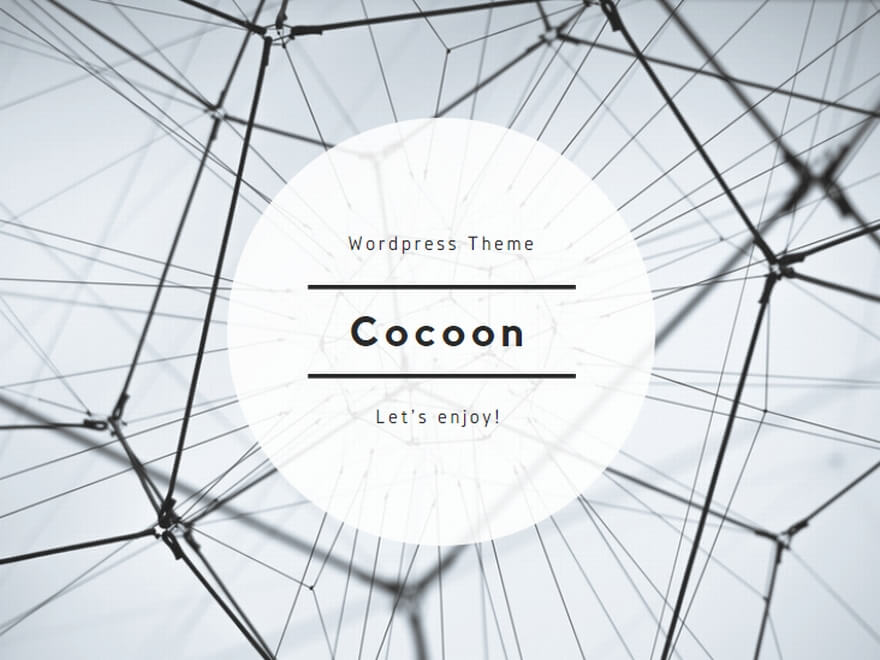
コメント